Cómo pasar música de iPod a PC
Tengo un iPod y no sé como pasar la musica de mi ipod a mi pc ¿Hay un programa que no sea iTunes para realizar este proceso?
Durante años Apple ha sido criticada por lo cerrado que es iTunes. Además de ser una biblioteca musical, esta aplicación es una tienda online para la compra de canciones y aplicaciones para iPhone, iPad y iPod. Frente a esta limitación, muchas personas se preguntan cómo pasar musica del iPod al PC gratis sin tener que recurrir a este software.
Ahora bien, si lo que necesitas es pasar tus canciones favoritas a tu ordenador, en este artículo te explicaremos 2 diversos métodos que existen.
2 formas de pasar música del iPod al PC
Cómo pasar música de iPod a PC sin iTunes
En el caso de iPod, debemos tener en cuenta que existe una herramienta para la gestión de archivos de audio. Este se llama Tenorshare iCareFone, un programa para pasar música de iPod touch/nano/shuffle a PC sin utilizar iTunes. ¿Ansioso por conocer los pasos para realizar este simple método? sin iTunes? ¡Veamos!


Paso 1: Para iniciar es necesario descargar la última versión del programa en tu ordenador. Este proceso solo tardará un par de minutos. Seguidamente, conecta tu iPod con un cable de USB a la computadora, así el programa realizará el proceso de reconocimiento del dispositivo.
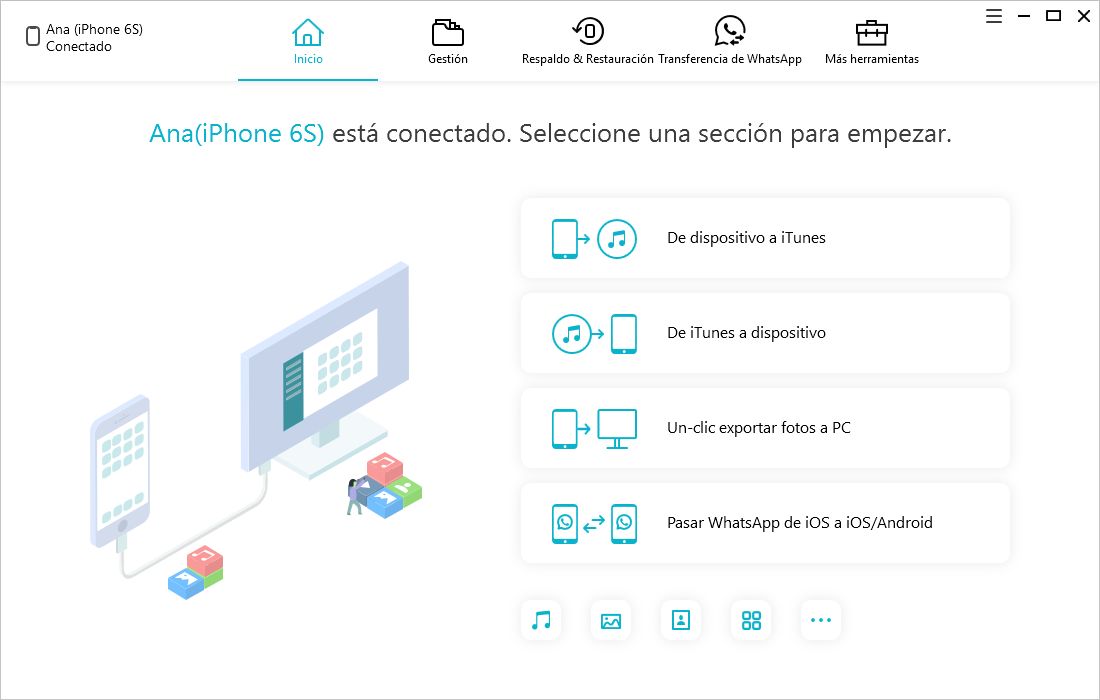
Paso 2: Una vez detectado, harás clic en la categoría "Gestión" y luego "Música".
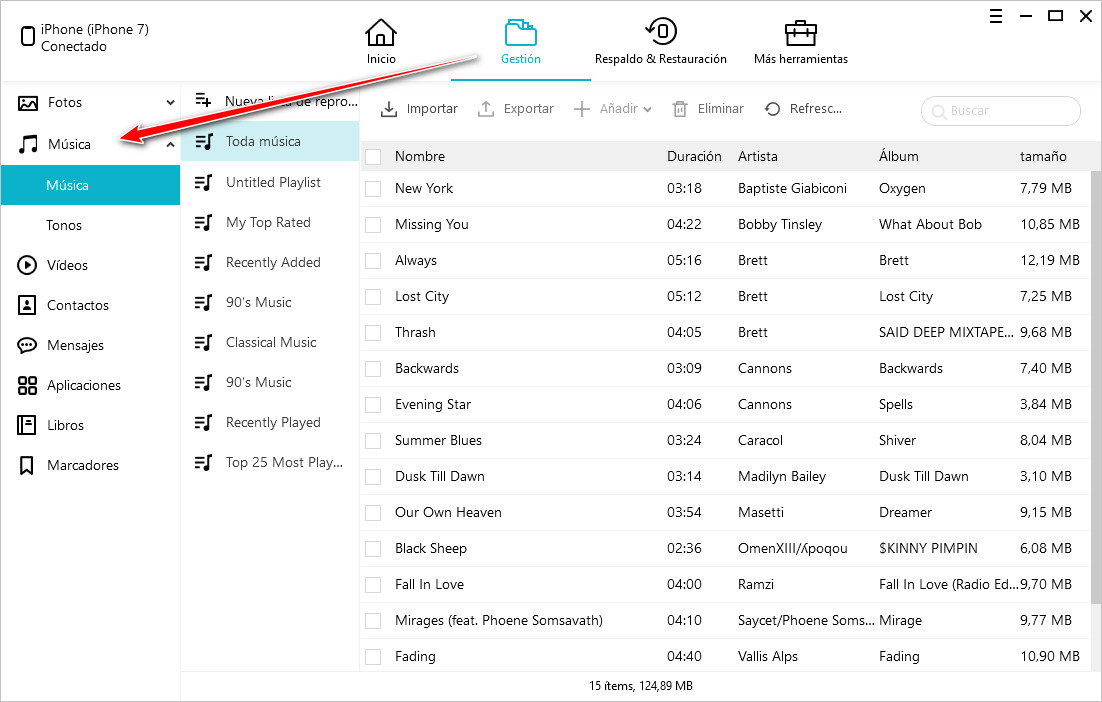
Paso 3: El procedimiento que viene a continuación es crucial. En esta fase hay que seleccionar las canciones que deseas transferir marcando cada casilla. Al finalizar, cliquearas el botón “Exportar” y ¡listo!
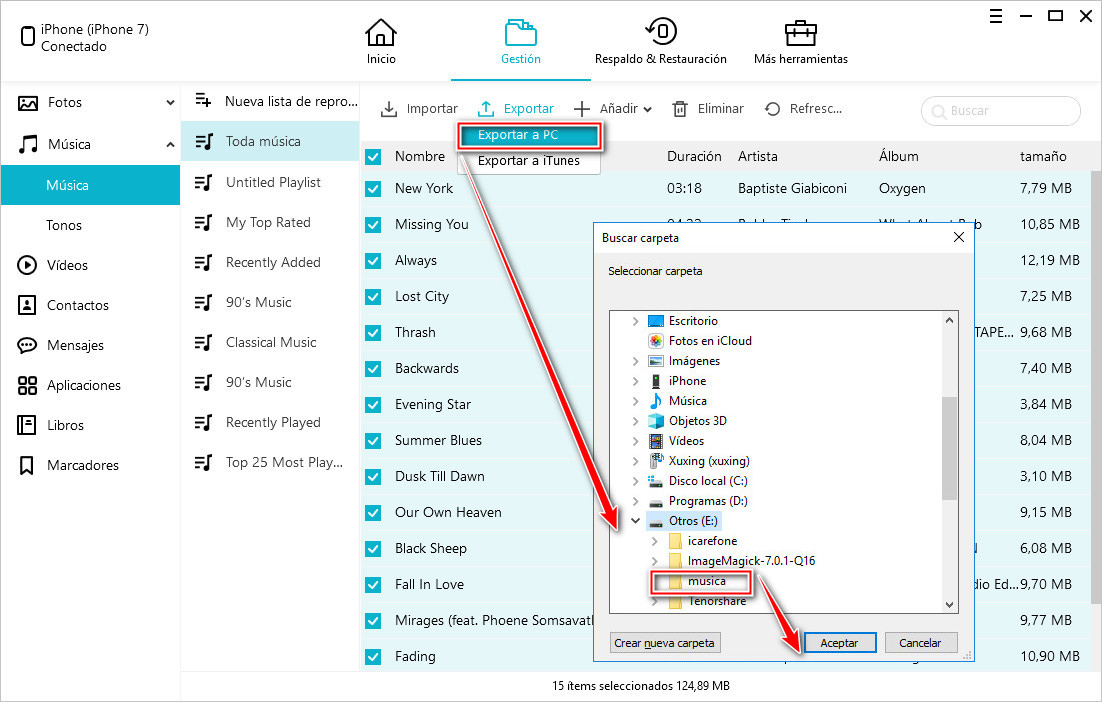
¡Así de fácil! Podrás tener tu librería musical en la computadora y escucharla en el momento que lo desees.
Tenorshare iCareFone es quizás la mejor respuesta al problema de las restricciones de Apple. Este software de escritorio tiene entre sus 4 funciones principales la de colocar nuestra música favorita del iPod a la computadora. Lo mejor es que este programa es compatible con las versiones de iPod touch 6G/5G/4G/3G, iPod nano, iPod Classic, iPod Shuffle, entre otros.
Cómo pasar música del iPod a la PC con iTunes
iTunes es el único software con el que trabaja Apple oficialmente para reproducir y comprar canciones. Lo que te queremos deci
Y aunque parezca algo complicado en sus funciones, los procesos son fáciles de realizar. Por eso, a continuación te enseñaremos a hacerlo:
Paso 1: Lo primero es conectar el iPod a tu ordenador a través de un cable USB y actualizar tu iTunes a la última versión.
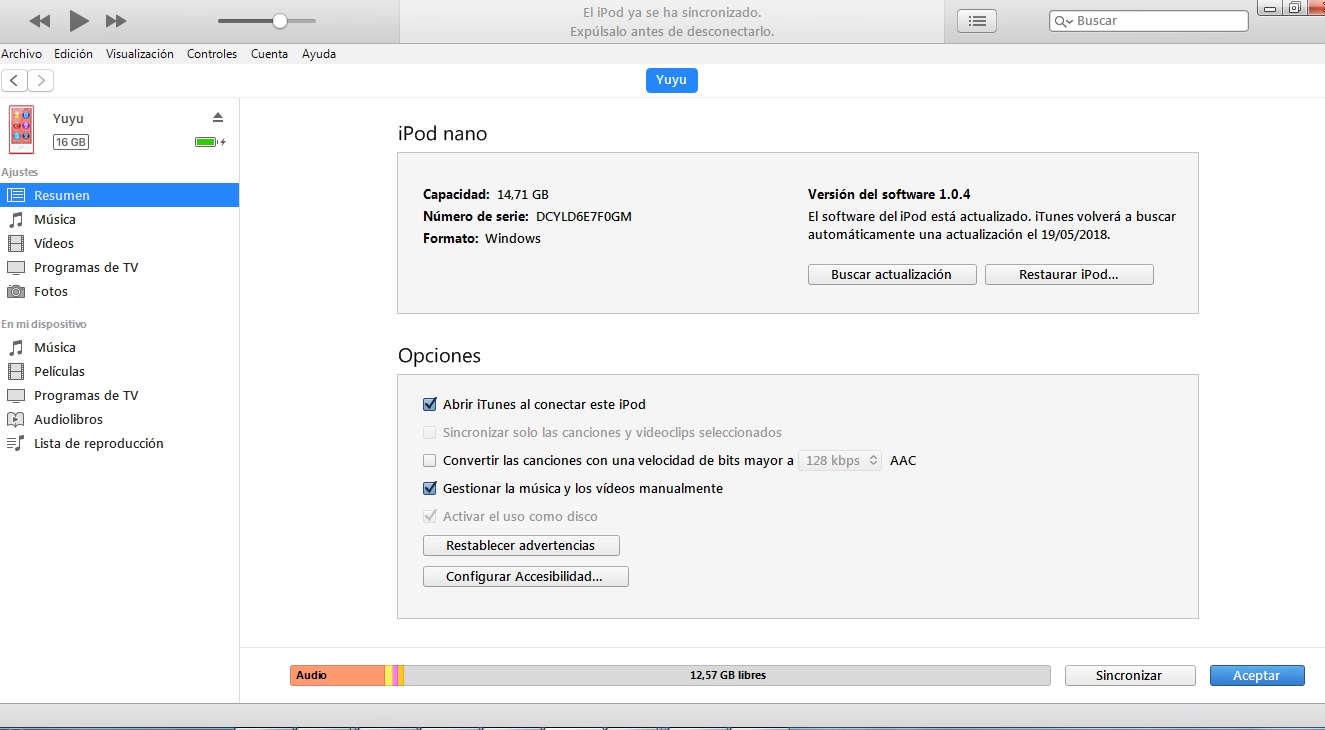
Paso 2: Seguidamente en iTunes ve a Archivos> Dispositivos> Transferir compras.
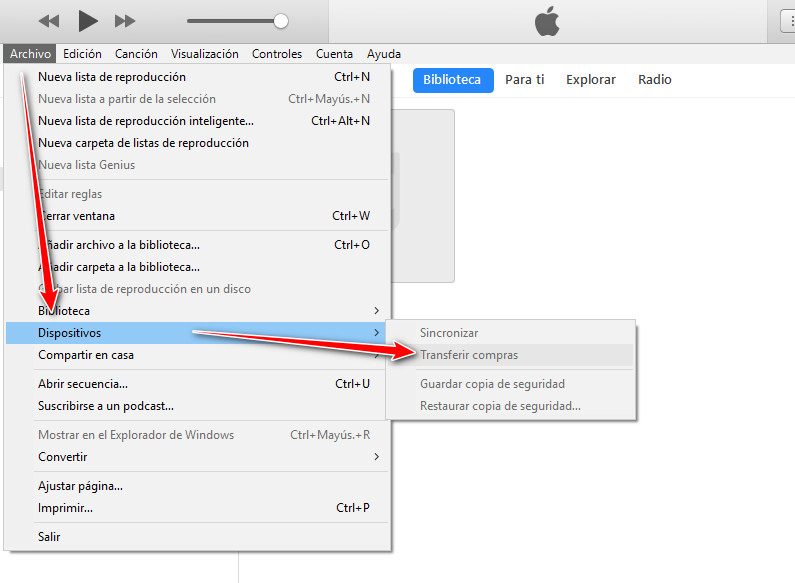
Una vez que hayas hecho esto, tu música comprada en iTunes Strore pasará al ordenador.
Qué hacer si iTunes no sincroniza música iPod
Uno de los problemas más comunes de iTunes con los iPod es que a veces no logramos sincronizar la música en el dispositivo. Esto puede ser un verdadero dolor de cabeza para los usuarios de Apple. Antes de revisar métodos avanzados para solventar este inconveniente, lo primero es hacer las siguientes revisiones básicas:
Revisiones básicas
- En primer lugar te aconsejamos que verifiques la versión más reciente de iTunes. Muchas veces esta actualización nos ha llegado a la computadora y nosotros la pasamos por alto… ¡Búscala e instálala!
- En ocasiones la sincronización no se concreta por medidas de seguridad. Esto pasa cuando aparece la alerta “confiar en esta computadora”. En este caso, solo tendrás darle clic a “aceptar” y así se desbloqueará el dispositivo.
- Si se mantiene la falla, lo siguiente será verificar que los puertos de USB y el cable funcionen. Otra idea es reiniciar el iPod, o verificar que este encendido para saber si hay un problema de origen técnico.
Revisar tu iTunes
A continuación, te explicaremos dos problemas que pueden impedir la sincronización del iPod en el sistema operativo Windows.
Método 1: cuando has descargado iTunes de Microsoft Store
Paso 1.Si haz conectado el iPod y no ocurre nada, desconéctalo de la computadora por unos segundos. Ahora procede a conectarlo nuevamente y en el caso de que se abra la ventana de iTunes ciérrala de inmediato.
Paso 2: Busca el botón de “Inicio” y haz clic en panel de control. Allí buscarás la opción de “Hardware y sonido” y la seleccionarás.
Paso 3: Ahora aparecerá la sección de “dispositivos e impresoras”. Allí verás un icono de tu iPod conectado y teniendo la flecha sobre el elegirás, harás clic derecho en tu mouse.
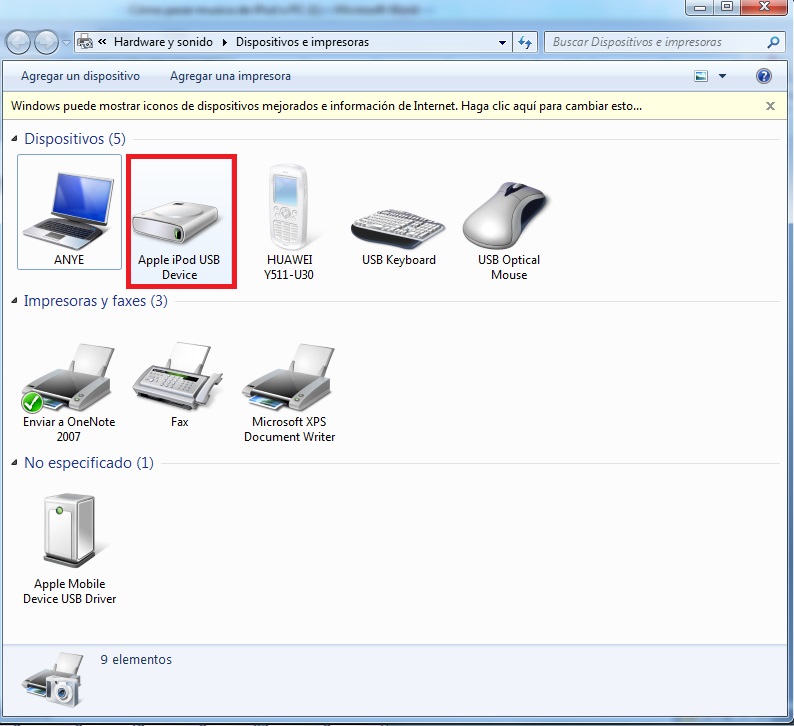
Paso 4: Selecciona la opción que te permite buscar el software actualizado en la PC y autoriza la actualización.
Paso 5: Ya instalado el software dirígete a configuración > actualización y seguridad > actualización de Windows. Allí te asegurarás de que no tengas más actualizaciones pendientes. Ahora podrás abre iTunes.
Método 2: cuando iTunes ha sido descargado directamente de Apple. Al igual que el método anterior esta creado para restablecer Apple Mobile Device
Paso 1: Desconecta el iPod y espera unos segundos. Luego vuelve a conectarlo y si abre iTunes ciérrala.
Paso 2: presiona en el teclado al mismo tiempo la tecla de Windows y R. De esta manera abrirás el comando “Ejecutar”.
Paso 3: Escribe en la casilla en blanco la siguiente ruta: %ProgramFiles%\Common Files\Apple\Mobile Device Support\Drivers. Luego dale al botón de “Aceptar”.
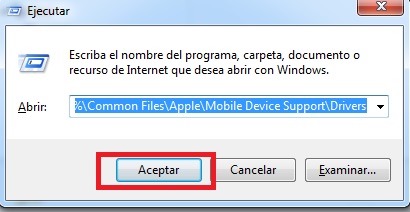
Paso 4: Desconecta el iPod, reinicia la computadora y vuelve a conectar el dispositivo. Seguidamente abre iTunes.
Revisar el administrador de dispositivos
Si después de intentar todo esto aún no se puede hacer la sincronización, es momento de que revises el administrador de dispositivos. Para ello, debes realizar los siguientes pasos:
Paso 1: En el teclado de tu ordenador presiona Windows y R al mismo tiempo. Una vez que se abra el comando de ejecución deberás colocar en la casilla en blanco lo siguiente: “devmgmt.msc”. Luego pulsa el botón de “Aceptar”.
Paso 2: Expande y despliega la sección “Controladoras de bus serie universal”.
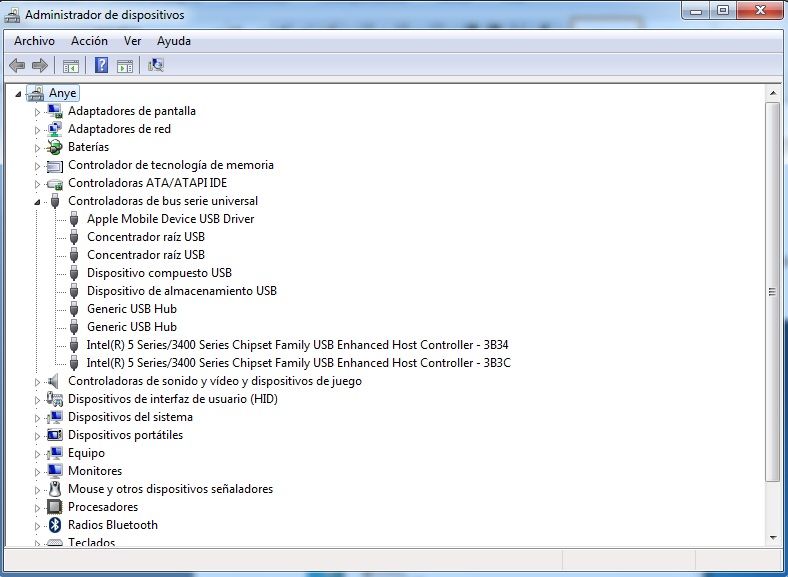
Paso 3: Encuentra la opción “USB de Apple Mobile Device”. Ahora bien, en este paso pueden ocurrir dos escenarios: a) que el módulo de “USB de Apple Mobile Device” no aparezca o este desconocido y b) que esto aparezca pero con una señal de error (


- En el primer caso hay que hacer lo siguiente:
Conecta el iPod al ordenador con un cable de USB distinto, o en un una computadora distinta. Si persiste el inconveniente lo mejor será comunicarse con el centro de soporte de Apple. - En el segundo caso se sugiere lo siguiente:
Reinicia Apple Mobile Device o verifica la solución que se ofrece con un software de seguridad de terceros. Finalmente reinicia el ordenador.
Si nada ocurre, tu última opción será instalar nuevamente el archivo usbaapl64.inf o usbaapl.inf.
En conclusión, puedes observar que pasar canciones del iPod a la PC no tiene por qué ser un problema. Te enseñamos a usar un método con iTunes y otro con el programa Tenorshare iCareFone. Además se muestran trucos para solventar un inconveniente de sincronización de música.

Tenorshare iCareFone
La mejor herramienta gratuita para transferir iPhone y hacer copias de seguridad de iOS
Fácilmente, sin iTunes


